Übertragen Sie viele Dateien vom PC auf Ihren PC?Android-Gerät? Welche Art von Verbindung bevorzugen Sie für diesen Zweck am meisten? Wenn es Wi-Fi ist, haben wir heute eine beeindruckende App für Sie, mit der sich Dateiübertragungen ganz einfach durchführen lassen. qrSenden ist eine Android App mit Desktop Gegenstücken fürWindows, OS X und Linux, mit denen Sie Dateien durch Scannen von QR-Codes übertragen können. Das ist richtig - Sie müssen keine Dateien mehr per Drag & Drop oder Kopieren einfügen. Sie müssen lediglich den QR-Code scannen, der auf Ihrem Computer und Bingo angezeigt wird. Ihr gewünschter Artikel wird sofort auf Ihr Telefon oder Tablet übertragen. Klicken Sie auf die Schaltfläche Read More, um Einzelheiten zu erfahren.
Die meisten Android-Apps, mit denen Sie Dateien übertragen könnenüber Wi-Fi erfordern eine Art app- oder browserbasierte Verbindung zwischen dem Gerät und dem Computer oder die Einbindung eines Webdienstes. Dies kann manchmal dazu führen, dass Sie immer nur eine Aufgabe ausführen müssen. qrSend beseitigt dies und entscheidet sich für eine einfachere Lösung durch die Verwendung der QR-Code-Scanmethode. Das Verfahren, um es auf Ihrem PC und Android zum Laufen zu bringen, ist ziemlich einfach.
Laden Sie zunächst die Windows-Anwendung von qrSend herunter(JAR-Datei für Mac OS X oder Linux) auf Ihrem Computer und installieren Sie die Android-App auf Ihrem Gerät. Die Windows-Anwendung verfügt über keine grafische Benutzeroberfläche und erstellt im Kontextmenü der Dateien mit der rechten Maustaste eine neue Shell-Erweiterung. Um die Datei (en) zu übertragen, klicken Sie einfach mit der rechten Maustaste auf das gewünschte Element und anschließend im Kontextmenü auf "Mit qrSend senden".

Ein QR-Code wird sofort auf dem Computer angezeigtBildschirm, mit dem Sie es über eine Code-Scan-App auf Android scannen können. Die Android-App von qrSend verwendet standardmäßig den Barcode-Scanner. Sie können jedoch auch jede andere App Ihrer Wahl über Google Play installieren.
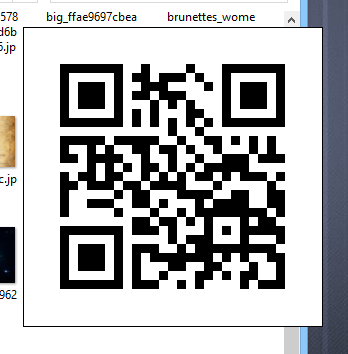
Öffnen Sie nun die qrSend-App auf Ihrem Android-Gerätund tippe oben auf den winzigen Upload-Button. Wenn der Barcode-Scanner noch nicht auf Ihrem Gerät installiert ist, können Sie auf "Ja" tippen, damit qrSend ihn automatisch für Sie herunterlädt. Scannen Sie anschließend den QR-Code und die ausgewählten Dateien werden sofort auf das Gerät kopiert. Sie können auch auf die Datei (en) zugreifen, ohne qrSend zu verlassen, indem Sie auf die Augentaste tippen. Es gibt auch einen Einstellungsbildschirm, auf dem Sie die Benachrichtigungen zur Dateiübertragung umschalten und den Downloadordner sowie Ihre standardmäßige QR-Code-Scan-App auswählen können.
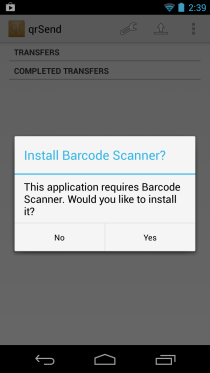
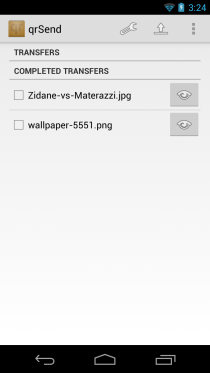
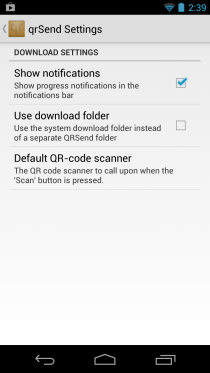
Es ist gut zu sehen, dass Sie mit qrSend übertragen könnenmehrere Dateien im Stapel, obwohl Sie mit dieser Methode keinen Ordner übertragen können, was eine gute Option gewesen wäre. Alles in allem ist es ein sehr nützliches Tool, mit dem Sie ohne großen Aufwand Dateien von Ihrem Computer auf Ihr Android-Gerät kopieren können.
Laden Sie qrSend herunter













Bemerkungen